Какой офис подходит для windows 10. Установка и активация Microsoft Office
Для учебы, офисной работы, для редактирования различного рода файлов каждому пользователю ПК нужен пакет офисных программ. Зачастую под офисными программами подразумеваются Word, Excel и прочие приложения из пакета Microsoft Office. Однако эти программы платные и часто для государственных учреждений или домашнего использования они не подходят в силу своей дороговизны. Поэтому предлагаем разобраться в теме, какой Офис лучше для Windows 10 и как его использовать бесплатно.
Какой Office совместим с Windows 10?
На официальном сайте Майкрософт указано, какой пакет Microsoft Office можно установить на Windows 10. Среди совместимых продуктов выделены:
- Office 2016 (версия 16);
- Office 2013 (версия 15);
- Office 2010 (версия 14).
Пакет офисных программ 2007 (версия 12) работать на новой операционной системе не будет.
На устройства с сенсорным экраном ввода разработчики Windows 10 рекомендуют устанавливать приложения Office Mobile: упрощенные версии приложений, которые адаптированы специально под сенсорное управление и не требуют использования клавиатуры или мыши. Для тех, кто не знает, как скачать мобильные версии офисных программ, стоит перейти в Магазин Windows и ввести в поле поиска «Office». В поле выдачи появятся варианты. Среди них выбираем: «Word Mobile» или «Excel Mobile».
Также с Виндовс 10 хорошо совместим бесплатный пакет офисных программ Open Office. Это аналог продукта Microsoft, только с упрощенным интерфейсом и инструментарием.
Какой Office лучший для Windows 10: примеры установки и использования
Поставить на компьютер или ноутбук с Windows 10 можно любую совместимую версию Microsoft Office. Однако, если вам нужен именно бесплатный продукт, внимание стоит обратить на следующие программы:
- Open Office;
- Office 365: пробная версия на 1 месяц с облачным хранилищем в 1 Тб памяти;
- Microsoft Office ONLINE.
- Вы сможете испробовать и решить, какой пакет лучший и затем установить его на свой ПК;
- Бесплатное использование в первом варианте и бесплатное, только с ограничением на 1 месяц, во втором;
- Онлайн-версию не нужно устанавливать.
Как Open Office, так и Office 365 подходит для новой операционной системы. Поэтому предлагаем рассмотреть способы, как их установить.
Установка Open Office
Для того, чтобы скачать Open Office , стоит перейти по ссылке и выбирать «Загрузить Apache Open Office».

ВАЖНО! Во время сохранения документа в разделе «Тип файла» стоит указывать совместимость с Microsoft Word или Excel. В противном случае, могут возникнуть проблемы с открытием файла на другом ПК.
Установка бесплатной пробной версии Office 365
Чтобы установить на свой ПК пробную версию последней сборки офисных программ, стоит перейти по ссылке и нажать «Попробовать бесплатно».


Появится новое окошко, в котором будет указано, что после месяца бесплатного использования программы, она будет стоят…(сумма зависит от региона).

Загрузив и установив бесплатный пакет программ, месяца бесплатного использования будет достаточно, чтобы понять, подходят ли эти приложения для вашего ПК.
Использование Microsoft Office ONLINE
Если вы используете офисные программы редко или на вашем ПК мало свободного места, Microsoft Office доступен онлайн. Его не нужно устанавливать или покупать, а по функциональности он вообще ничем не уступает стандартному пакету программ.
Чтобы воспользоваться Microsoft Office онлайн, стоит выполнить следующее:
- Создаем ярлыки программ. Жмём правой кнопкой мыши на рабочем столе и выбираем «Создать», «Ярлык». В строку адреса программы вводим «https://office.live.com/start/Word.aspx?ui=ru%2DRU&rs=RU» для Word; «https://office.live.com/start/Excel.aspx?ui=ru%2DRU&rs=RU» для Excel и «https://office.live.com/start/PowerPoint.aspx?ui=ru%2DRU&rs=RU» для PowerPoint.

- Чтобы документ можно было сохранить или редактировать, нужно создать папку «Документы» в OneDrive. С помощью Проводника создаем в OneDrive папку «Документы».

- Теперь нажимаем на значке облака на системном трее и выбираем «Параметры».

- Откроется новое окно. Переходим во вкладку «Автосохранение». В пункте «Документы» нужно выставить «OneDrive».

- После этого двойным кликом запускаем ярлык. Появится новое окно. Нажимаем «Войти, используя учетную запись Microsoft».

- Приступаем к работе. После сохранения документа открыть его можно будет следующим образом. Нажимаем правой кнопкой мыши и выбираем «Посмотреть в One Drive».

- Далее из контекстного меню выбираем «Изменить в Word» или «Изменить в Word Online».

Такое использование удобное, а главное, не нужно устанавливать или покупать программу. Поэтому, ознакомившись с версиями программы, вы можете сами решить, какая для вас больше всего подходит.
После презентации новой Windows Microsoft представила новую версию офиса для Windows 10.
Microsoft говорит, что приложение для Windows 10 будет бесплатным (и предустановленным) на с ОС Windows 10 и небольших планшетах - таким образом, по-видимому, не потребуется подписка на Office 365. И что еще более важно, он будет доступен как часть Technical Previews Windows 10.
Такой же, но другой
Однако, н овые приложения для Windows 10 отличаются от своих аналогов на других платформах. В своем докладе Joe Belfioreпродемонстрировал , например, как "лента" офиса, по существу, представляет отдельные панели в нижней части телефона.
Microsoft так описывает каждое из новых приложений Office для сенсорных экранов Windows 10: текст и изображение расширяется или сжимается, чтобы заполнить все доступное пространство на телефоне или планшете. Microsoft называет это flow - поток .
Word для Windows 10 : Просматривайте и делайте пометки в документе, а затем поделитесь вашей работой с другими сотрудниками в режиме реального времени. Новая функция Insights для офиса (выводится информация, найденная Bing) в режиме чтения предоставляет дополнительные онлайновые ресурсы, такие как изображения, ссылки и определения прямо во время чтения.
Во многих отношениях, основные приложения для планшетов очень похожи на офисные приложения для iPad.

Excel для Windows 10 : Используйте Excel для создания и обновления таблиц и получите новое представление, как анализировать данные и визуализировать их с помощь графиков. Новое сенсорное управления в Excel облегчает работу при выборе диапазона ячеек, форматировании круговых диаграмм или управлении книгами.

PowerPoint для Windows 10 : Создавайте и редактируйте яркие презентации с PowerPoint. С помощью Presenter View подготовьте и уверенно представьте презентацию. Использование Ink Tools поможет комментировать слайды в режиме реального времени, чтобы слушатели знали, о чем вы говорите.

OneNote для Windows 10 : Завершить и решить дела с друзьями, и коллегами никогда не было проще через общие записные книжки.
Одно замечание по OneNote: в версии Metro OneNote не хватает возможности для записи, которую имеет настольная версия. Это удобный способ набрать заметки на встрече и в то же время записать их.

Outlook Mail и календарь Outlook для Windows 10 : Создание писем стало проще, функций больше благодаря знакомым и богатым возможностям встроенного Microsoft Word. Стало легко и просто вставлять таблицы, добавлять фотографии и др. Новые жесты помогут читать, сортировать, помечать флажками письма и архивировать почту.
Оставьте свой комментарий!
Б есплатный Офис для Windows 10 - это реально даже без торрентов и взломанных пакетов приложений. Вопрос лишь в том, в каком виде программы будут представлены, на какой срок, и будут ли они оригинальными приложениями от Microsoft или полнофункциональными аналогами от сторонних разработчиков.
В этой статье рассмотрим оригинальные продукты от Microsoft, которыми можно пользоваться без лицензии, и такие популярные “офисо-заменители”, как OpenOffice, LibreOffice, OnlyOffice и некоторые популярные веб-сервисы.
Бесплатные варианты использования MS Office
От стоимости пакета Office 365 становится немного грустно. За базовый пакет из четырех приложений придется единовременно заплатить больше 5000 рублей, а если вам нужен Outlook, Publisher и Access - от 2700 до 3400 рублей ежегодно. А ведь когда-то можно было просто купить диск Microsoft Office, и никаких тебе подписок и банковских карт.
Но все это ностальгия, а есть факт - платить за офисные приложения мы не хотим. В составе приобретенной Windows 10 программ MS Office нет: работать с текстом можно только в Блокноте. Однако есть несколько вариантов использовать офисные приложения от Microsoft бесплатно.
- Скачать пробную версию на месяц.
- Использовать онлайн-версии программ.

В предложении сразу указано, что Microroft дарит такую радость только на месяц. 30 дней пользователям доступны все возможности Office 365, после чего необходимо заплатить. Чтобы вы случайно не забыли оплатить подписку, перед установкой пробной версии Microsoft потребует ввести данные банковской карты.
Подписку можно отменить в любой момент, так что вполне реально использовать офисный пакет в течение месяца, а затем расстаться с Microsoft, ничего не заплатив. Но и приложения работать перестанут, а в следующий раз пробную подписку можно будет попробовать только через год.
Если вас не устраивают такие короткие отношения, обратите внимание на веб-версии приложений Office. Они не полезут к вам в карман через месяц после знакомства, а будут исправно выполнять поставленные задачи. Найти их можно в разделе Office Online на сайте Microsoft.
В онлайне доступны четыре программы. Для работы с ними требуется учетная запись Microsoft, которую можно создать бесплатно.

Веб-версии предлагают такой же функционал, что и традиционные офисные программы. При оплате подписки вы можете даже перемещаться из онлайна в классические программы с сохранением всех изменений в документе. Единственный недостаток - требуется постоянное подключение к интернету.
Другие веб-сервисы
Веб-приложения для создания документов доступны также на облачных хранилищах. При наличии Google-аккаунта вы можете без проблем создать текстовый файл в приложении «».
Если вы используете почту Яндекса, то автоматически получаете доступ к хранилищу , в котором доступны бесплатные веб-версии Word, Excel и PowerPoint.

Их функционал немного ограничен по сравнению с классическими приложениями, но основные возможности доступны, так что можно без проблем написать текст, посчитать в таблице Excel или создать простую презентацию.
OpenOffice
Главный конкурент Microsoft Office, который распространяется по свободной лицензии. Пакет OpenOffice можно устанавливать в учебных и государственных учреждениях, коммерческих и бюджетных организациях, использовать для личных целей. В пакет включает инструменты для работы с текстовыми файлами, таблицами, презентациями, рисунками, базами данных и формулами.

OpenOffice устанавливается на компьютеры во многих организациях, с 2008 года изучается в российских школах в составе базового пакета ПО. То, что вы делаете в приложениях от Майкрософт, можно повторить в OpenOffice. Пакеты полностью совместимы, хотя при попытке открыть файл ODT (родной для OpenOffice формат) в старых версиях Word могут возникать незначительные ошибки в верстке, которые не мешают работать с документом.
По умолчанию OpenOffice использует для сохранения текстовых документов формат ODT, но если вам постоянно приходится открывать эти файлы в Word, то рекомендуется по менять формат на DOC. Чтобы поменять формат, выбирайте пункт «Сохранить как » в меню «Файл » и указывайте тип DOC .
В настройках программы можно установить использование формата DOC по умолчанию. Делается это через раздел «Параметры » в меню «Сервис ».

Нажмите на знак плюса возле пункта «Загрузки и сохранение », выберите вкладку «Общие », настройте опцию «Всегда сохранять как » и примените конфигурацию, нажав «ОК ».Это, пожалуй, единственные действия, которые следует выполнить для более эффективного взаимодействия с продуктами Microsoft Office.
LibreOffice
LibreOffice создан в 2010 году как ответвление проекта OpenOffice. Разработкой офисного пакета занимается сообщество из пяти сотен программистов, а оплачивается их работа из фонда пожертвований частных лиц и организаций. Так что если выберите LibreOffice, не забудьте поблагодарить разработчиков за их труд – на этом строится вся финансовая сторона проекта.
Пакет LibreOffice распространяется по свободной лицензии, то есть его можно спокойно использовать в бюджетных и коммерческих организациях, не говоря уже об установке на личный компьютер. Работает не только на Windows, но и на OS X и Linux. Кроме того, у LibreOffice есть онлайн-редакторы, которые также доступны бесплатно.

В состав пакета входят следующие приложения:
- Writer (аналог Word);
- Calc (Excel);
- Impress (PowerPoint);
- Draw – векторный графический редактор;
- Math – редактор формул;
- Base (Access).
LibreOffice, как и OpenOffice, предлагает даже больше возможностей, чем оригинальный Microsoft Office.
При этом программы полностью поддерживают форматы Office, включая DOCX, XLSX и PPTX. По умолчанию текстовые файлы сохраняются в формате ODF , при открытии которого в том же Word появляется сообщение об ошибке. Но если выбрать в меню пункт «Сохранить как » и указать родной для Microsoft формат, то никаких проблем, в том числе в верстке и отображении элементов, не будет.

Кроме того, в текстовом редакторе LibreOffice есть возможность работать без мыши, используя сочетания горячих клавиш. Это очень удобно при наборе текста на ноутбуке и планшете – проверено на практике при написании этого абзаца 😉
Onlyoffice
OnlyOffice – офисный пакет от российских разработчиков, который распространяется в базовой версии бесплатно. Представляет собой десктопные приложения и онлайн-редакторы. В корпоративной версии есть также собственная CRM и почтовый агрегатор.
OnlyOffice предназначен для небольших и средних компаний, но и в домашнем бесплатном использовании будет крайне полезным. Программа поддерживает оригинальные форматы офисного пакета от Майкрософт и позволяет в одном окне работать с текстом, таблицей и презентацией, переключаясь между вкладками. Текстовые документы можно сохранить в формате DOCX, ODT, RTF, TXT и PDF. Электронные таблицы – в XLSX, ODS и CSV. Презентации – в PPTX, ODP и PDF.
Интерфейс напоминает продукты от Майкрософт, но некоторое время на освоение потребуется. При открытии файлов с версткой, созданной в Word, Excel и PowerPoint, ошибок не обнаружено.

Одно из главных достоинств Onlyoffice – поддержка больших документов. Пока другие офисные приложения выдают ошибку или безумно долго думают, прежде чем загрузить текст, Onlyoffice спокойно запускается и показывает содержимое файла. Если вам часто приходится работать с объемными произведениями, то вы наверняка оцените скорость выполнения задачи.
Другие офисные приложения
Список пакетов офисных приложения не ограничивается перечисленными программами. Если вам не понравился ни OpenOffice, ни OnlyOffice, обратите внимание на другие предложения:
Все они включают инструменты для работы с текстами и электронными таблицами, в WPS Office и SoftMaker FreeOffice, и Polaris Office есть средства для создания и редактирования презентаций. Кроме того, Polaris Office предлагает конвертировать PDF в форматы Microsoft Office с последующим внесением правок и сохранением результата. Положительные отклики вызывает и синхронизация с приложениями на других системах: Polaris есть на Windows, Mac OS, Android и iOS.
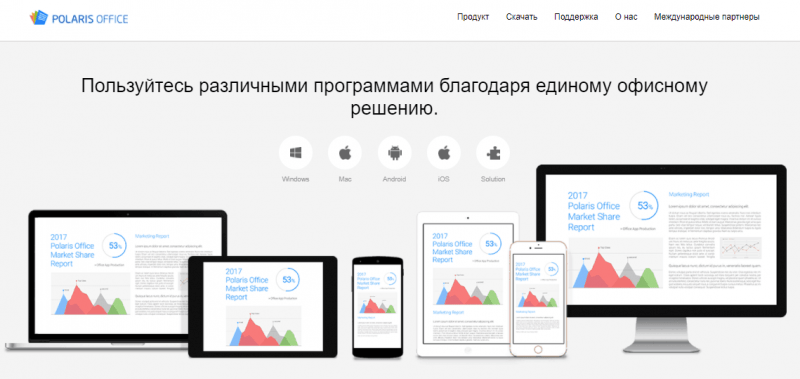
WPS Office считается лучшим в плане совместимости с форматами документов Microsoft, но все портит его условная бесплатность. Создавать и редактировать файлы можно на бесплатной версии, но при печати приложение добавит водяные знаки. Чтобы убрать их, придется покупать подписку. Плюс WPS Office подпортил себе репутацию вирусной установкой без ведома пользователей. Программу разрабатывали в Китае, а там любят для распространения новых продуктов устанавливать их насильно вместе с другим софтом.
Про SoftMaker FreeOffice ничего плохого сказать нельзя, но приложения здесь кажутся менее функциональными, чем у других офисных пакетов. Программу можно использовать для редактирования текста, таблиц и презентаций, но чувство постоянной нехватки возможностей не отпускает.
Calligra Suite и SSuite Office тоже не отличаются мощной функциональностью и могут заменить разве что встроенный в Windows Блокнот. Вы можете попробовать поработать с ними, но гораздо эффективнее использовать веб-версии тех же продуктов Microsoft: и возможностей больше, и место на компьютере не занимают, так как работают на «облаке».
Так что же выбрать?
Столько офисных пакетов, что глаза разбегаются. Как выбрать самый лучший? Если Вам не подходит Office Live (оригинальный веб-сервис от Microsoft) и нужны бесплатные десктопные редакторы, то начинать следует с OpenOffice и LibreOffice . Это наиболее популярные решения с большой аудиторией, которые заслужили доверие.
Если их работа не устроит, не стесняйтесь пробовать другие офисные пакеты: Onlyoffice, Polaris, SoftMaker FreeOffice.
Нет какого-то идеального решения. При выборе программы обращайте внимание на удобство интерфейса, наличие нужных вам функций, скорость работы. Кому-то достаточно простого текстового редактора, а кто-то пишет текст на телефоне, редактирует на компьютере и отправляет в облачное хранилище. Мы рассказали о том, какие есть решения. Все они работают и справляются с поставленными задачами. Какое будет лучшим, решать только вам.
Ещё на сайте:
Бесплатный офис для Windows 10. Обзор программ. обновлено: Январь 25, 2018 автором: admin
Microsoft Office 2010 – один из самых популярных наборов приложений для ПК, смартфонов и планшетов с множеством функций. Создание текстовых документов, составление отчетов и бизнес-планов, разработка и печать маркетинговых материалов, ведение адресной книги, использование функций личного помощника и почтового клиента – это далеко не полный список возможностей нового выпуска софта.
Наиболее заметное нововведение – представление Office Backstage, которое в предыдущей версии выглядело как отдельная кнопка с несколькими командами. Теперь это полноценная вкладка функциями и различными операциями. Меню Office 2010 разделено на три столбика: в левом находятся разделы и доступные операции, в правом: отображается предварительный просмотр файла, а центральный содержит дополнительные подпункты команд из левого столбика.
Все программы, входящие в Office 2010 полностью перешли на ленточное управление (в прошлом выпуске OneNote и Visio были обделены этой возможностью).
В состав Microsoft Office 2010 входит:
- Word – текстовый процессор с широкими возможностями для создания текстовых документов с графическими иллюстрациями, графиками и диаграммами. Обеспечивается поддержка совместной обработки документов, а также форматирование с помощью объектов OfficeArt. Усиленные навигационные и поисковые функции существенно облегчают управление софтом. Установить его можно даже с самой простой версией офисного пакета.
- Excel – динамичное средство, позволяющее анализировать имеющиеся данные, просчитывать варианты развития, составлять отчеты и представлять их в удобном для восприятия виде. Все это возможно благодаря мощным инструментам и функциям и качественным элементам визуализации.
- PowerPoint – программа для создания слайд-шоу, а также их портативной демонстрации, имеющая широкие возможности переходов, поддержку анимации, а также аудио- и видеофайлов самого высокого разрешения.
- Outlook – почтовый клиент, с множеством инструментов, поддержкой социальных сетей и Web-сервисов, позволяющий существенно сократить расход вашего времени при общении с другими пользователями.
- Access – более совершенное приложение для создания баз данных, имеющее улучшенную логику программирования. Софт легко интегрируется с BDS и Bussiness Data Catalog, а также предоставляет 25 качественных шаблонов.
- Publisher – настольная издательская система, которую можно скачать в составе Office 2010. Благодаря простому управлению вы сможете быстро освоить создание маркетинговых материалов. Полученную публикацию можно отправлять по почте или печатать. В новом выпуске вас ждет улучшенное редактирование и навигация по документу.
- InfoPath – софт для разработки динамичных форм, позволяющих распространять и управлять данными в среде одной организации.
- Visio – набор инструментов для работы с диаграммами, имеющий множество картинок, шаблонов, форм и средств для автоматической прорисовки.
- OneNote – приложение для работы с заметками бесплатно поставляющееся в 6 из 7 версиях пакета Office 2010. Как и во всех продуктах, здесь также появилось ленточное управление, и значительно улучшилась навигация. Теперь все записи будут четко организованы.
Пакет программ от Microsoft под лаконичным названием Office, представляется одним из самых популярных среди пользователей средством создания документов, таблиц, презентаций, баз данных и прочих файлов, которые могут быть задействованы в процессе работы в офисе. В связи с этим, имеет смысл разобраться, как установить офис на виндовс 10 бесплатно и обговорить связанные с этим нюансы.
Выбор версии пакета
От версии пакета, который планируется установить, во многом зависит функциональность программ, наличие в них уязвимостей и ошибок. Казалось бы, если выбрать самый новый пакет, можно избежать всевозможных проблем, свойственных устаревшим версиям! Но здесь не всё так просто. Компания Microsoft ориентирована, в первую очередь, на коммерческие действия, ввиду чего, не предоставляет возможности полностью бесплатного использования программы. Вся лояльность к пользователям, на которую она оказалась способна, ограничивается предоставлением бесплатного пробного периода, по прошествии которого, придется выложить довольно крупную сумму.
В то же время, в интернете получили широкое распространение иные различные версии данного пакета программ, которые были взломаны пиратами и полностью бесплатны. Конечно, стабильность работы подобных программ, а также их надежность зачастую вызывают сомнения, однако, это пожалуй единственный возможный вариант бесплатного использования этого софта. Но так делать не стоит, т.к. это незаконно!
В зависимости от версии программы, процесс установки может различаться.
Установка офиса
Установка данного пакета, несмотря на внушительный размер копируемых файлов, довольно проста и занимает, как правило, не более десяти минут. Она максимально стандартизирована. Процесс установки традиционно насчитывает несколько этапов:
- Приветственное окошко, где следует нажать «Далее»;
- Выбор пути установки файла, который можно оставить стандартным, а можно прописать самостоятельно, после чего нажать «Далее»;
- Окно с отображением прогресса установки (необходимо дождаться её окончания);
- Завершающее установку окно.
Важно учитывать, что процесс установки может занять различное время на компьютерах с разной конфигурацией и вычислительными возможностями. Кроме того, имеет значение и носитель, используемый для установки.
На работу с дисками (как CD, так и DVD) уходит времени чуть больше, нежели на установку , скаченных на жесткий диск. Кроме того, если речь идет о, так называемой, бесплатной версии Office (такой может быть только пиратская), следует ознакомиться с инструкцией по установке, прилагаемой вместе с самой программой. Ведь установка может подразумевать копирование специального файла, называемого таблеткой, который и позволяет использовать платную программу бесплатно.

Возможные альтернативы
Несмотря на то, что альтернативы пакету Microsoft есть, популярностью они не пользуются. Возможно, это связано со слабой осведомленностью или с непривычным интерфейсом. Тем не менее, они могут быть неплохим альтернативным вариантом на случай, если нет желания или возможности использовать пиратские программы. К наиболее качественным аналогам относятся пакеты программ Libre Office, а также Open и WPS Office, которые поставляются полностью бесплатно и не предполагают абонентской или любой другой формы оплаты.
 Переименовать колонку таблицы значений 1с 8
Переименовать колонку таблицы значений 1с 8 Как открыть документ Word онлайн Программа для редактирования doc файлов
Как открыть документ Word онлайн Программа для редактирования doc файлов Назначение и удаление форматов в Excel
Назначение и удаление форматов в Excel